Élément de menu Ouvrir avec contexte manquant dans Windows 10
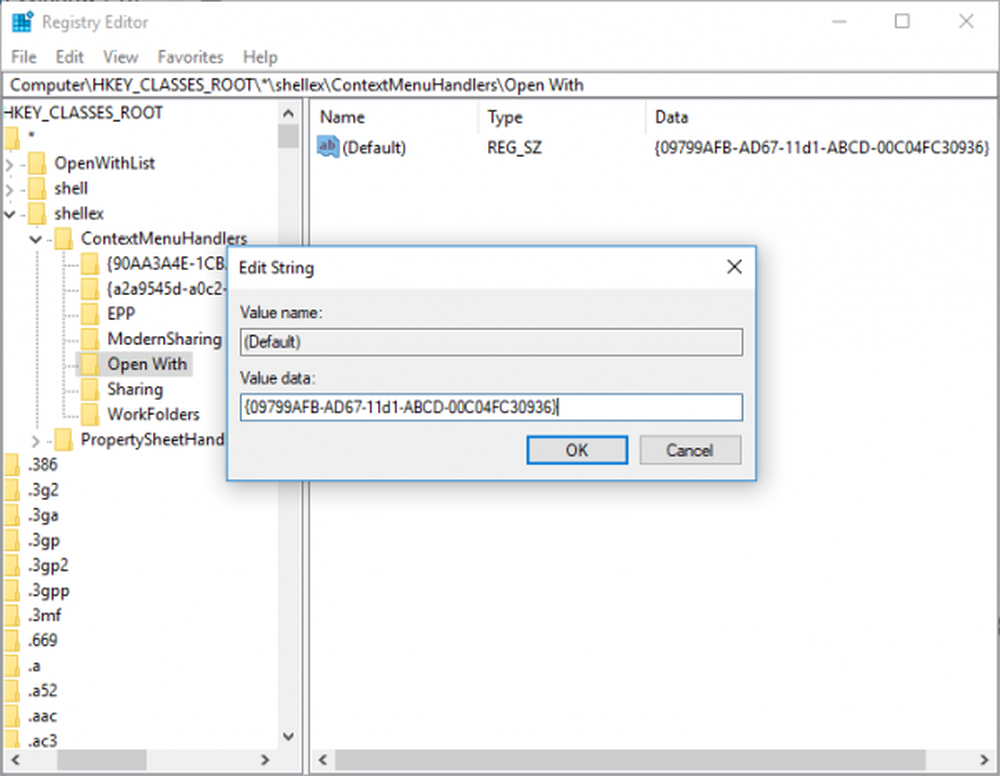
Généralement, un fichier informatique peut avoir plusieurs programmes associés. Un type de fichier peut être associé à des programmes par défaut ainsi qu'à différents programmes associés. Parmi de nombreux programmes associés, il se peut que nous devions choisir un programme pour afficher le contenu du fichier. Cela est possible à l’aide de l’option de menu contextuel de la fenêtre de Microsoft - «Ouvrir avec“.
Nous utilisons tous principalement la fonction «Ouvrir avec» pour ouvrir un fichier associé à plusieurs programmes. Généralement, nous cliquons sur le fichier avec le bouton droit de la souris, puis cliquez sur l’option «Ouvrir avec» du menu contextuel du fichier. En fin de compte, nous choisissons le programme approprié pour afficher le contenu du fichier. Le fichier peut être n’importe quel type de fichier vidéo, de musique, d’image ou autre..
L'option Ouvrir avec est manquante dans le menu contextuel
Cependant, certains utilisateurs de Windows ont trouvé l'option «Ouvrir avec» manquante dans le menu contextuel du fichier lorsque l'utilisateur clique avec le bouton droit sur un fichier. Ce problème étrange du menu «Ouvrir avec» manquant sur l'ordinateur peut se produire en raison de la corruption du registre. En un sens, le problème peut se produire si la clé associée à «Ouvrir avec» est corrompue à partir du ContextMenuHandlers clé dans le registre, désactivant éventuellement l'option «Ouvrir avec» sur un système. Toutefois, si l'option «Ouvrir avec» est grisée dans le menu contextuel du fichier, vous pouvez créer un nouveau profil de compte d'utilisateur, car le problème peut se produire principalement si le profil d'utilisateur est corrompu..
Afin de résoudre le problème, vous pouvez modifier une valeur de clé de registre. Dans cet article, nous vous expliquerons comment restaurer l’option «Ouvrir avec» dans le menu contextuel du fichier dans Windows 10/8/7..
Modifier les valeurs de registre pour le ContextMenuHandler
Notez qu'avant d'apporter des modifications aux valeurs du registre, vous devez sauvegarder le registre Windows. En outre, assurez-vous que vous disposez des privilèges d'administration nécessaires pour modifier les valeurs de la clé de registre..
Ouvrez le Courir en appuyant sur la touche Windows + R. Tapez le nom regedit et cliquez sur D'accord.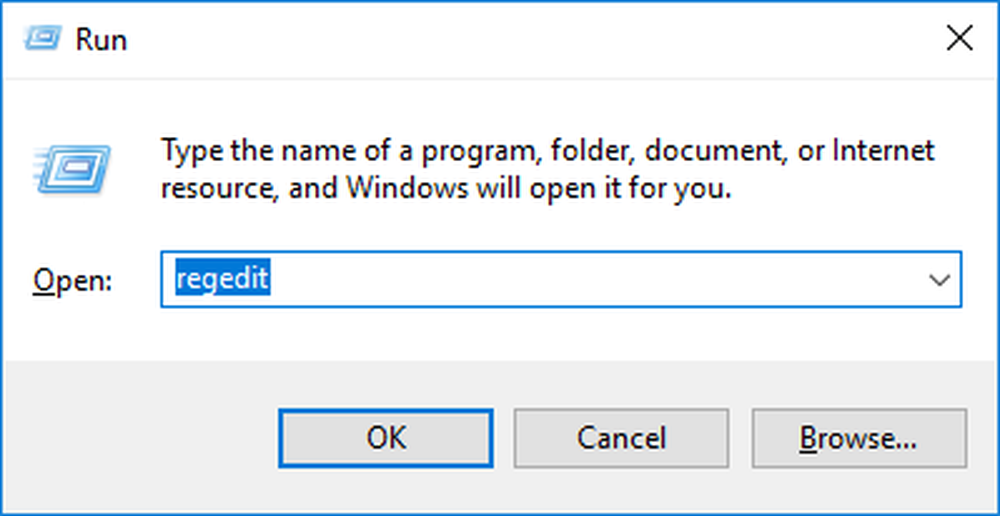
Dans la fenêtre de l'éditeur de registre, accédez au chemin de clé suivant.
HKEY_CLASSES_ROOT \ * \ shellex \ ContextMenuHandlers
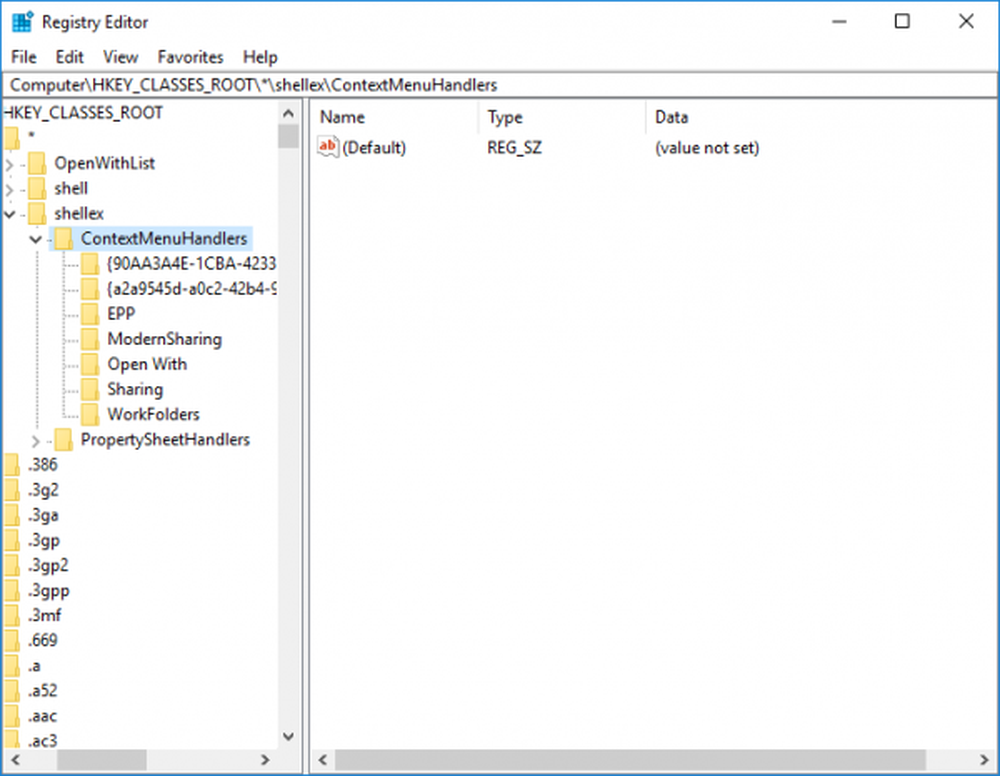
Double-cliquez sur ContextMenuHandlers et l'élargir.
Rechercher et localiser une clé nommée Ouvrir avec. Si le nom de la clé n’est pas trouvé, vous devez en créer un..
Pour créer une nouvelle clé, faites un clic droit sur ContextMenuHandlers et cliquez sur Nouveau dans le menu déroulant. Puis cliquez sur Clé.
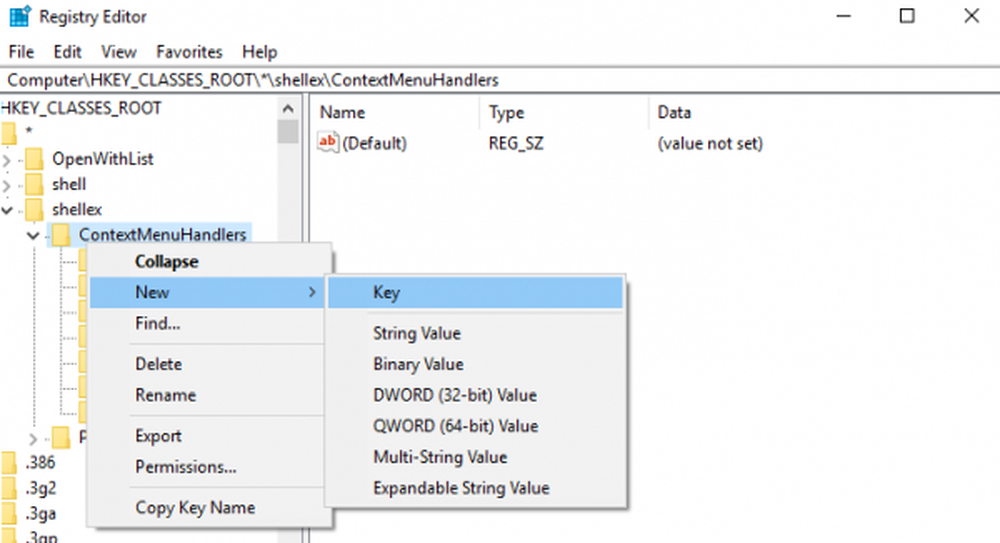
Donnez le nom de la clé comme Ouvrir avec.
Si la clé «Ouvrir avec» existe dans le volet de gauche, vous pourrez voir la valeur par défaut dans le volet de droite..
Une fois que l’ouverture avec la clé est créée ou trouvée, cliquez sur la clé et double-cliquez sur la valeur de chaîne par défaut..
Définissez les données de valeur sur:
09799AFB-AD67-11d1-ABCD-00C04FC30936
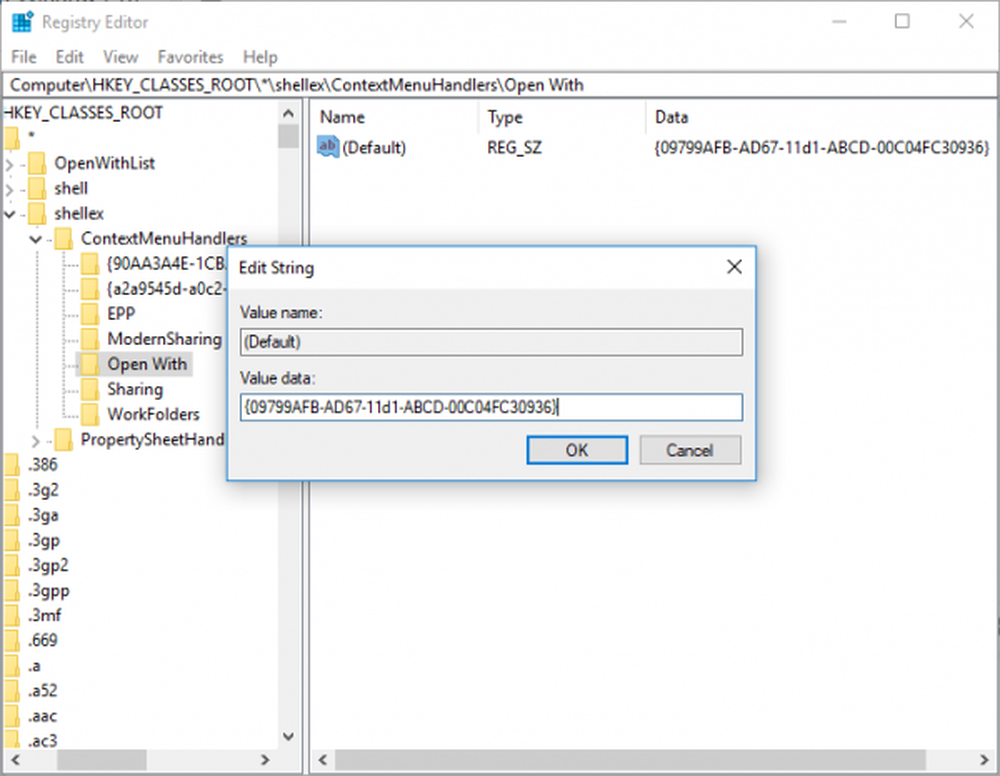
Cliquer sur D'accord appliquer les modifications et fermer l'éditeur de registre.
Maintenant, vérifiez si le problème a été résolu ou non.



